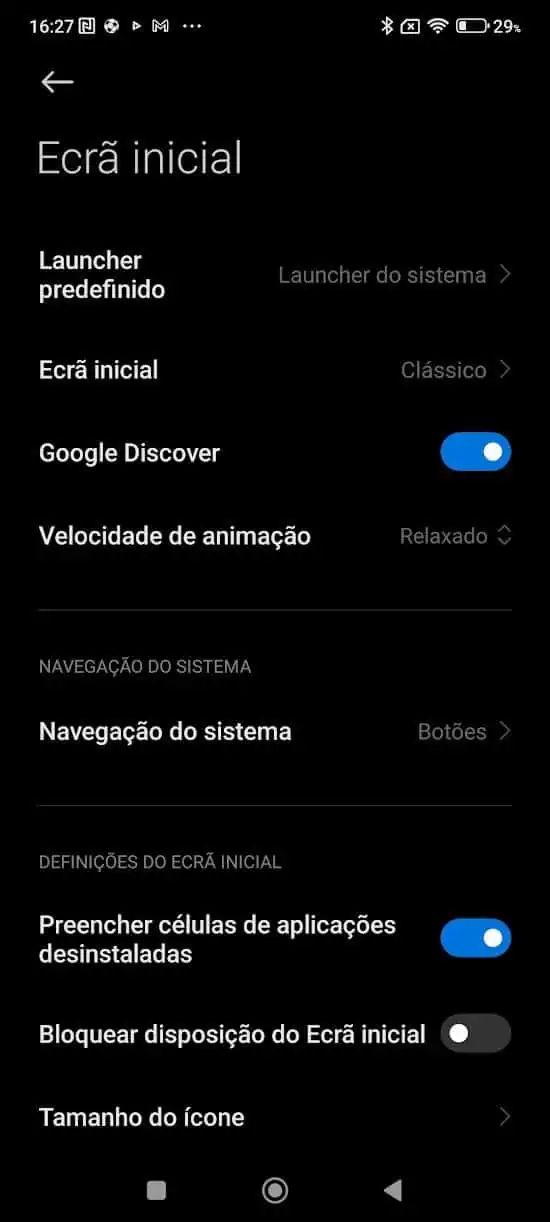Se tem um smartphone Xiaomi saiba que tem a possibilidade de configurar diversos aspetos importantes com muita facilidade. Não falo apenas das funcionalidades mas também de diversos elementos estéticos. Dito isto vamos explicar-lhe como pode configurar o ecrã inicial do seu smartphone Xiaomi e todas as opções que estão à sua disposição.
Smartphone Xiaomi: como configurar o ecrã inicial
Para podermos aceder à lista de opções temos de começar por aceder às definições e aí procurarmos por algo que diz Ecrã Inicial.
Nessa nova janela temos várias opções ao dispor. Tudo para este ecrã fique ao nosso gosto e com a maior facilidade de configuração possível.
Logo à partida podemos escolher o launcher pré-definido. A menos que esteja a pensar mudar para um launcher de terceiros não terá de fazer nada nesta opção. No entanto as outras são mais importantes.
Logo à partida podemos escolher entre utilizarmos o ecrã inicial com gaveta de aplicações ou o clássico. A diferença é simples.
Assim se optarmos pelo clássico tudo estará disponível no ecrã principal e para consultarmos outras apps que instalámos e descarregámos só temos de ir deslizando o dedo para a direita.
Se optarmos pelo modo com gaveta de aplicações então apenas fica no ecrã inicial aquilo que queremos. Isto porque temos a tal gaveta de aplicações onde está tudo. Depois é só decidirmos o que fica no ecrã inicial. De facto, na maioria das vezes não existe necessidade de colocarmos tudo no ecrã principal.
Outra das coisas que podemos ativar ou não é o Google Discover. Na prática são aquelas notícias que vemos quando arrastamos o dedo da esquerda para a direita. À partida não deverá desativar esta opção. Isto porque nos ajuda a estarmos bem informados.
O que também podemos definir neste ecrã è a velocidade das animações. Na maioria dos casos não temos de mexer nesta opção.
Por outro lado o que é mesmo importante é a opção de navegação do sistema. Isto porque podemos escolher se queremos manter os botões na Interface ou se queremos alterar apenas para uma navegação por gestos.
Mas há mais coisas que podemos fazer no ecrã inicial.
Assim podemos preencher células de aplicações desinstaladas, bloquear a disposição do ecrã inicial, escolhermos o tamanho do ícone e qual a organização que pretendemos. Ou seja, 4×6 ou 5×6.
Para além do ecrã inicial podemos definir também os recentes. Ou seja, aquele menu onde podemos ver o que está ativo. Inclusivamente até é possível verificar o estado de memória.
Como vê é bastante simples configurar os elementos mais importantes do menu Iniciar.